8 moduri de a opri calculatorul cu Windows 8

1. Metoda standard
În Windows 8, cel mai ușor (sau pentru a fi mai precis, cel mai evident) mod de a opri computerul - „Shut Down“ este de a deschide un „panou de miracol“ de pe dreapta, faceți clic pe pictograma „Oprire“ și alegeți Acest panou este deschis, de altfel, pe hotkey Win + I. Simplu, fiabil, dar plictisitoare.

Metoda 2: Unusual
Rar vine la îndemână, dar uneori încă mai este necesar pentru a opri calculatorul de pe ecranul de blocare. De obicei, acest lucru se întâmplă atunci când porniți calculatorul, dar a dat seama că acum nu se aplică. În general, procesul nu este cu mult diferit de cel anterior, cu excepția faptului că nici un panou nu are nevoie pentru a deschide, butonul de aici deja și așa. Apropo, pentru a ajunge la acest ecran, puteți, dacă apăsați Win + L din Windows.
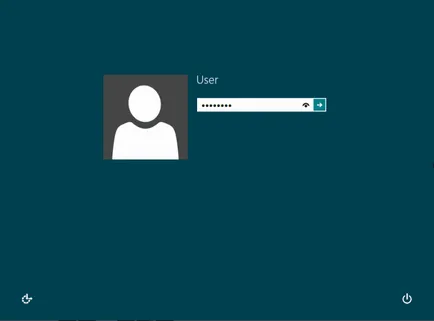
În plus, există un setări buton pe ecran pentru Windows de securitate prin apăsarea Ctrl + Alt + Del.
Metoda 3 cu meniu suplimentar „Start“
Puțini oameni știu că în ultima ediție a meniului pentru Windows spate suport „Start“ care apare când faceți clic pe butonul butonul „Start“, dreapta al mouse-ului. Sau puteți utiliza combinația de taste Win + X, el face același lucru. Și există deja un element familiar „închide sau log off“. În continuare, cred, este clar.
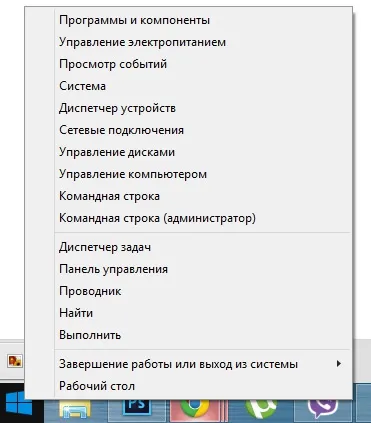
Metoda 4 Classic
Nu a uitat de ce combinația Alt + F4? Adevărat, înainte de a putea ajuta închide PC-ul. Deci, ceea ce împiedică să facă acum? Așa e, nimic. Nu uitați să reducă la minimum prima sau a închide toate ferestrele, și apoi aceleași taste rapide în programele Windows sunt închise.

5. Metoda Utilizarea CMD
Dacă nu sunteți familiarizați cu prima zi de Windows, știi ce, probabil, o linie de comandă. De la ea, de asemenea, poate închide PC-ul. Echipa este foarte simplu:
Enter, apăsați Enter și computerul se oprește. Dacă nu știți cum să deschideți un prompt de comandă, trebuie doar să apăsați Win + R.
6. Metoda C utilizând o comandă rapidă
Știi cum să creați comenzi rapide? Deci, nu puteți specifica comanda care este scris mai jos, iar când faceți dublu clic pe acest computer comandă rapidă se va închide. Comandă rapidă, puteți plasa deja oriunde: cel puțin pentru prelucrarea oțelului, cel puțin pentru bara de activități, cel puțin pe ecranul de start al Windows 8.
După cum puteți vedea, comanda este foarte simplu. Somn timp, în secunde, puteți alege pentru tine, și scrie în șirul în loc de numărul 0 este arbitrară, valoarea pe care doriți. Puteți chiar să personalizați proprietățile de comenzi rapide setări, iar calculatorul se va opri atunci când apăsați hotkey selectat.
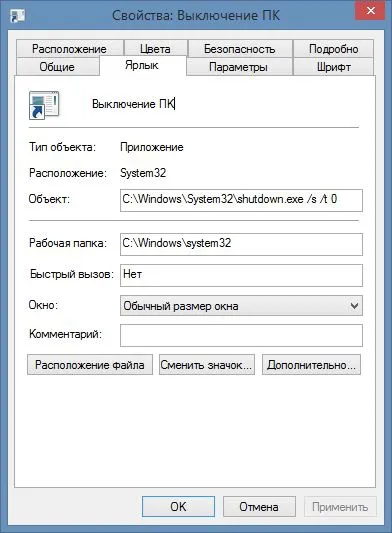
7. Metoda programată
Este ușor de configurat pentru Windows, și în afara programului. Dacă aveți un mod strict și sunteți sigur că computerul ar trebui să fie oprit în fiecare zi la un anumit moment, trebuie doar să urmezi în scris următoarea comandă la un prompt de comandă (Win + R, nu uita altceva?) Și vei fi fericit.
Vom intelege ce linia este scris. Deci, ne-am stabilit sarcina prin intermediul built-in planificator (Schtasks.exe), cu cea mai mare prioritate (Cea mai mare). Setarea off pe calculator (închidere) va fi operata zilnic (zilnic), va fi de 180 de secunde înainte de a opri calculatorul (3 minute). Vom afișa, de asemenea, un mesaj care vă spune ce să faci pentru a opri de pe PC. Dar vă puteți aminti doar această comandă:
Asta e tot, după cum se poate vedea, nimic complicat.
8. hardvarnogo metodă
Există zvonuri că închiderea calculatorul folosind butonul - este rău și nu poți face. De fapt, este toate minciuni. Apăsarea butonului de pornire începe exact aceeași procedură ca și în cazul în care ați dezactivat prin oricare dintre metodele de mai sus. Același lucru se întâmplă la anumite setări atunci când închideți capacul. Practic, chiar dacă țineți butonul de alimentare pentru o lungă perioadă de timp și, prin urmare, va forța de închidere, nimic teribil nu este probabil să se întâmple, pentru că componente avansate de calculator protejat împotriva pană de curent brusc, dar în urmă cu câțiva ani, ar putea fi o problemă.

P.S. pentru tablete pe Windows 8 au o altă opțiune. Puteți fi dezactivat prin intermediul unui buton hardware sau o funcție „Slide la închidere“. Descrie activitatea acestor metode nu vor fi prea banal.
Poate că știi chiar unele opțiuni off? Eu folosesc personal o metode active, în prezent, de 3,6 și 8, nu-i așa?
De când a cumpărat un MacBook, nu cred că despre o astfel erunde.Kryshku închis și înainte.
Orice Toshiba cu Windows, aveți posibilitatea să atribuiți acțiuni pentru a închide capacul.
Și în cazul în care fac MacBook ...
În ciuda faptului că, înainte de achiziționarea lui, m-am oprit laptop-ul este un buton de pe caz sau tykom mouse-ul.
Deci, atunci, înseamnă că la unul mai mare (:
Închiderea capacului pe computer se traduce în somn, și nu se oprește. Acestea sunt două mari diferențe.
Depinde de modul în care configurați.
Când am găsit opt, cumva am știut imediat că este necesar să se oprească cu ajutorul butonului de alimentare de pe caz :) abia mai târziu a aflat că este posibil și prin meniul (Metoda 1)
Eu folosesc personal o metode active, în prezent, de 3,6 și 8, nu-i așa? În Win8.1 au un bug, în cazul de conectare în uchotku, în care cineva a lucrat la PDR, apoi totul începe să rămână teribil, inclusiv mișcarea cursorului. Aceasta nu a manifestat întotdeauna, dar 1 din 10 ori mai funcționează exact, cel puțin pe PC-ul meu. RESET PC 5 HDD strashnovato, astfel încât închiderea / f / r / t 0 ajută.
Alt + F4 funcționează în orice windsurfing :)
Poate că știi chiar unele opțiuni off?
...
Eu folosesc personal o metode active, în prezent, de 3,6 și 8, nu-i așa? C folosind uTorrent la finalizarea descărcări / încărcări. Ei bine, adminii se pot răsfăța prin Politica de grup. ;)
...
Orice caz printr-un meniu în Classic Shell, deși este o variantă a treia metodă. Uneori, prin 8 și 5 metode.
Pe laptop - butonul de pornire (atunci când închideți capacul de hibernare). Pe statsionarnike - butonul de pornire de pe tastatură. Uneori clasic Start. Din fericire, nu este nevoie de a lucra cu vin8 interfata originala.
Acesta este modul în care să se adapteze.
Este configurat;)
Pe PC-ul, în valoare de coajă clasic, în această deconectare Modul clasic de a începe, de închidere, uneori 8 moduri
Pe de-al treilea mod de a utiliza tableta
Atunci când se lucrează la un mod de a RDP 5, nu există o mulțime de opțiuni.
Puteți utiliza, de asemenea, un PowerShell. Are o cmdlet speciala (cmdlet) - Stop-Computer, deși PowerShell trebuie să fie rulat de un administrator.
În esență, Stop-calculator cmdlet este un înveliș pentru clasa metoda Win32Shutdown WMI Win32_OperatingSystem:
(Get-WmiObject Win32_OperatingSystem -EnableAllPrivileges) .Win32Shutdown (1),
în cazul în care argumentul 1 este de închidere. Există alte două argumente posibile: 2 (repornirea sistemului) și 8 (alimentare). Prin această metodă, puteți transforma, de asemenea de PowerShell.
În scopul de a obține un pic mai multe oportunități, cum ar fi o fereastră de informații și o întârziere în oprirea, puteți utiliza o altă clasă de metode Win32ShutdownTracker WMI Win32ShutdownTracker:
Get-WmiObject Win32_OperatingSystem -EnableAllPrivileges) .Win32ShutdownTracker ( "60", "Turn off prin PowerShell", "", "1"),
în cazul în care 60 este întârzierea, și „off folosind PowerShell», textul care apare pe ecran.
Raskoryachnye combinații de taste, linia de comandă.
Nu Windows și bubenta unele.